
Qhov ntsuas kev ntsuas hauv Windows operating system yog tsim los kom ceev rau cov kev tshawb nrhiav sab hauv lub khoos phis tawm ntawm cov ntaub ntawv. Tus neeg siv tuaj yeem hloov kho cov npe ntawm cov ntawv sau cia, thiab tom qab ntawd nrhiav tau cov ntaub ntawv tsim nyog txawm tias yog cov ntaub ntawv loj ntawm cov ntaub ntawv. Txawm li cas los xij, tsis yog txhua tus muaj qhov xav tau ntawm kev ntsuas rau ntau yam, hauv kev sib txuas nrog uas lawv txiav txim siab xiam nws.
Tag nrho tig tawm kev ntsuas hauv Windows 7
Hauv qee qhov xwm txheej los ntawm indexing, tsis tsuas yog tsis muaj siv, ntawm qhov tsis sib xws, nws tsuas yog txwv kev ua haujlwm ntawm PC. Feem ntau cov yeeb yam no ua rau xiam oob qhab SSD los pab cov neeg tsav tsheb ntawm nws thiab nrhiav cov ntaub ntawv ntawm nws thiab tsis muaj kev ntsuas yuav ntawm kev kub ceev. Ntawm qub HDD, indexing kuj tseem zoo dua los tua kom ntev lub neej pabcuam rau lub cuab yeej. Peb kuj pom zoo kom tsis txhob cuam tshuam nrog flash drives, qhov twg cov naj npawb ntawm cov kev kaw cia yog qhov me dua, thiab kev ntsuas tsuas yog nrawm dua lawv qhov tsis ua tiav.Thaum kawg, nws ua rau kev nkag siab rau qhov tshwj xeeb no ntawm cov koos pij tawj tsis muaj zog ntxiv rau ntawm lub hnab hardment tas li (haum rau cov neeg siv, uas muaj tsuas yog ib qho disk thiab tseem ceeb ). Nyob rau tib lub sijhawm, yog tias muaj tsawg kawg 2 lub zog nyuaj tuaj yeem tau nruab rau hauv lub khoos phis tawm, yog li hloov mus rau qhov chaw thib ob, yog li tsis pub mus rau qhov chaw loj. Yuav ua li cas ua tau nws tau sau rau ntawm kab ntawv txuas hauv qab no, hauv "cov chaw ntsuas".
Tsuas yog txheeb tawm, mus rau kev nqis tes ua ntxiv.
Kauj ruam 2: Lov tes taw disk indexing
Ntxiv rau cov kev pabcuam, uas yog lub luag haujlwm rau kev tshawb nrhiav nrawm, ib qho kev ntsuas ntxiv tau muab rau txhua daim disk, ntsuas lawv cov ntsiab lus. Cov yam ntxwv no kuj tseem tuaj yeem ua tsis taus.
- Qhib "kuv lub computer" thiab txoj cai-nyem rau ntawm daim disk, qhov ntsuas qhov uas koj xav nres. Los ntawm cov ntawv qhia zaub mov, xaiv "cov khoom".
- Hauv lub qhov rai tshiab, tshem tawm lub npov los ntawm "cov kev tso cai cov ntsiab lus ntawm cov ntaub ntawv ntawm daim disk no ntxiv rau cov ntaub ntawv cov ntaub ntawv."
- Nyob rau hauv lub qhov rais qhia txog tus cwj pwm hloov pauv, tawm ntawm qhov taw tes rov qab cov khoom thib ob thiab nyem OK.
- Yog tias qhov system disk no xav tau muab qhov kev ua no ntawm cov thawj coj ntawm cov thawj coj. Rau qhov no, koj tus account, ib txwm, yuav tsum muaj hom uas tsim nyog.
- Ib qho kev ua yuam kev ntawm tus cwj pwm kev hloov pauv yuav tshwm sim, thiab qhov no yog qhov qub vim tias lub Windows tsis tuaj yeem hloov cov ntaub ntawv ua haujlwm tau ua haujlwm. Tsuas yog nyem "Hla tag nrho". Raws li kev ntsuas, yuav raug tshem tawm ntawm yuav luag txhua cov ntaub ntawv ntawm C. disk.
- Tos kom txog thaum kawg ntawm kev ua haujlwm. Nyob ntawm qhov loj ntawm ntu, nws tuaj yeem kawg lub sijhawm txaus.
- Thaum tus cwj pwm hloov pauv lawm, cov neeg txheeb ncauj yuav tsis sawv ntsug. Lub qhov rai nrog cov khoom tuaj yeem raug kaw.
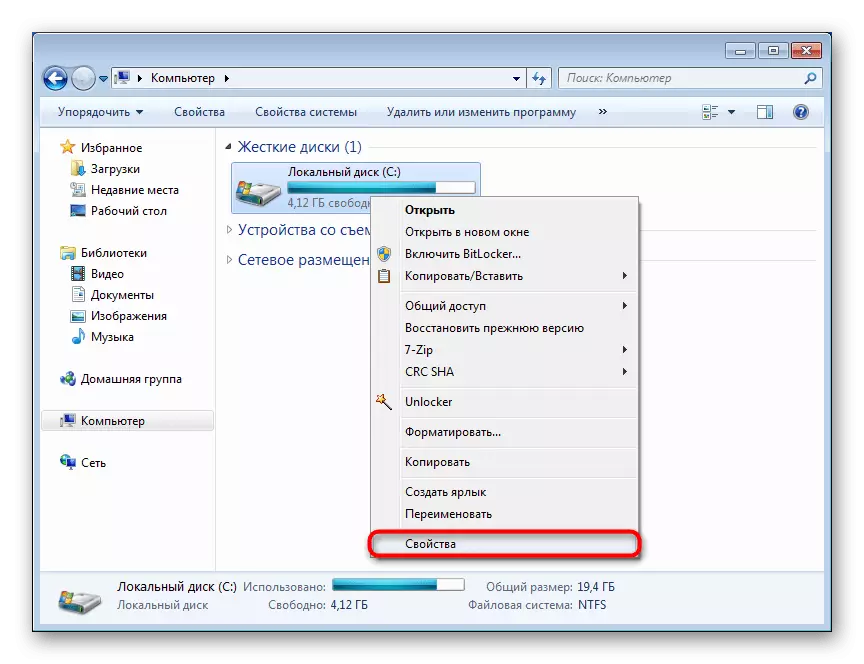
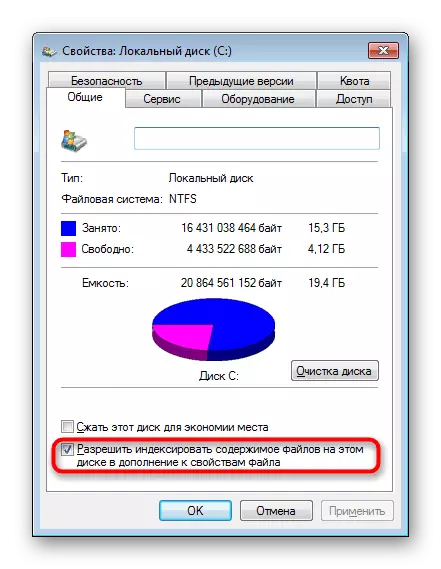
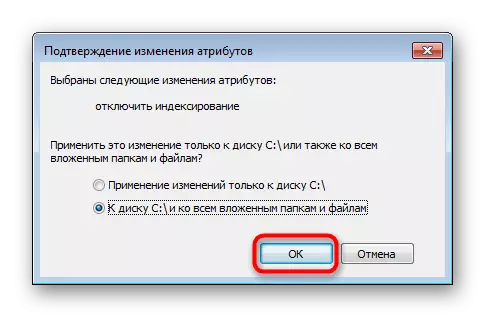
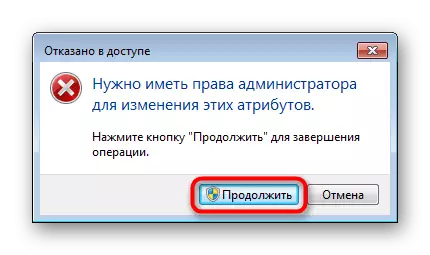


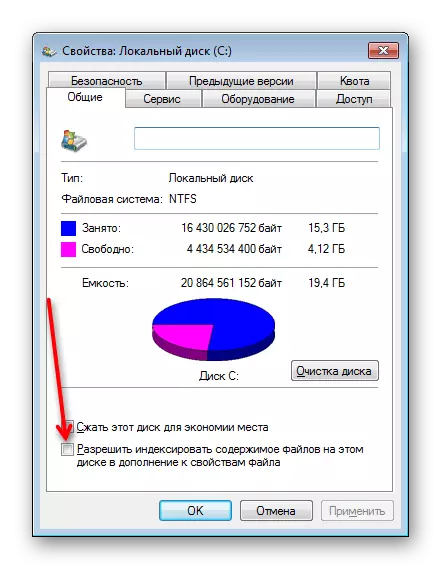
Rov ua cov lus qhia tib yam nrog lwm cov tsav tsheb uas koj xav kom ua kom cov txheej txheem tsis raug cai. Ua rau nws rau cov tsis yog-system cov lus qhia thiab lub cev disks yuav yooj yim dua, txij li ib tus lej ntawm cov kev ua yuam kev tau piav qhia saum toj no yuav tsuas yog tsis tuaj.
Kauj ruam 3: Lov tes haujlwm ua haujlwm hauv "Txoj Haujlwm Teem Ntawv"
Cov kauj ruam no tsis tas yuav, tab sis nws yuav pab tau rau cov uas tsis tuaj yeem ua haujlwm thiab nws pib ua haujlwm dua. Feem ntau, qhov kev tsis to taub no cuam tshuam nrog cov haujlwm ntxiv hauv "Cov Teem Tseg Txoj Haujlwm", uas yog, koj yuav tsum tsuas yog tshem tawm ntawm qhov ntawd.
- Hu rau Win + R tus yuam sij rau "khiav" lub qhov rais thiab sau compmgmt.msc muaj, thiab tom qab ntawd nkag mus rau hauv lossis ok.
- Hloov pauv, tig mus rau "Txoj Haujlwm Teem Caij"> "Lub Tsev Lis Haujlwm Npaj Ua Haujlwm"> "Microsoft"> "Windows". Nrhiav ntawm no lub plhaub nplaub tshev, qhia nws nrog nias. Ntawm sab xis, kuaj yog tias "indexerautomaticMaintenance" txoj haujlwm nyob hauv cov npe. Nws yog lub luag haujlwm rau kev hloov kho cov kev tshawb nrhiav, thiab qhov kev txiav txim ntawd tsis tshwm sim, tsuas yog nyem rau ntawm PCM thiab xaiv "Lov tes taw". Koj tseem tuaj yeem "rho tawm" nws.
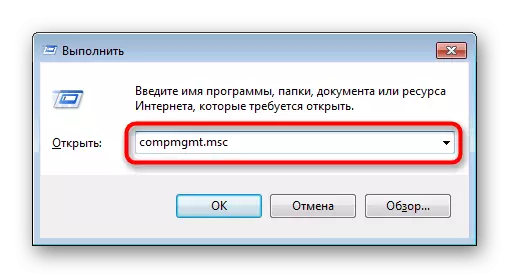
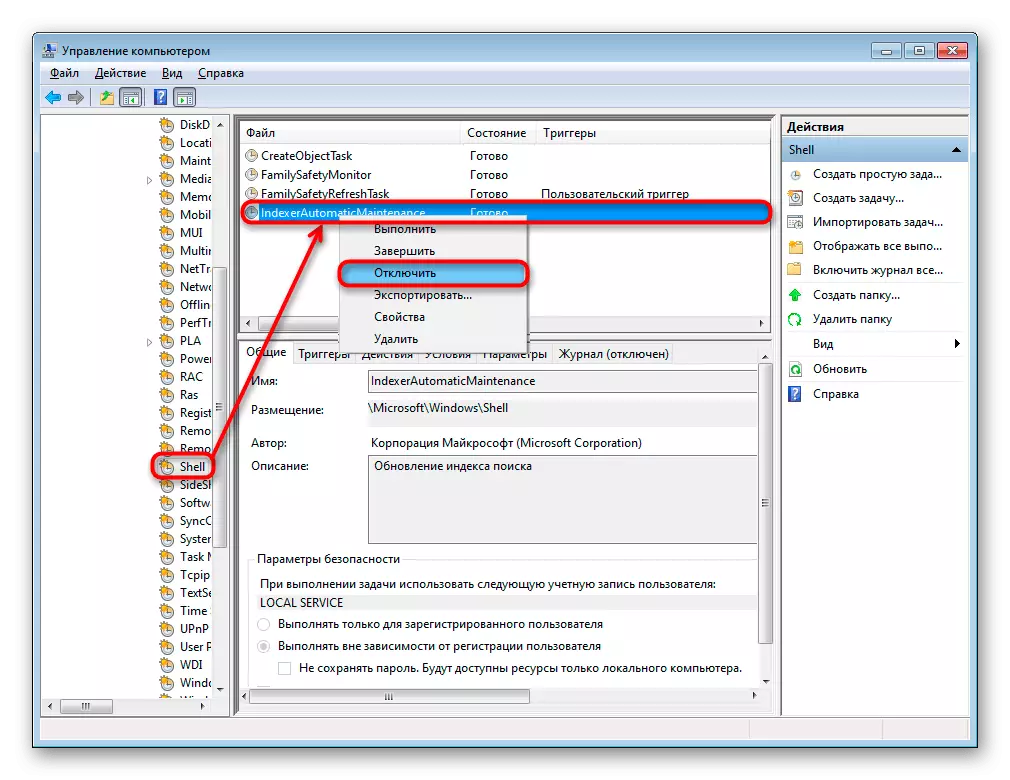
Kauj ruam 4: Rho tawm cov ntaub ntawv teev cia
Feem ntau cov ntaub ntawv teev cia, qhov twg tag nrho cov hauv paus yog muaj, raws ntawm cov uas tshawb nrhiav nrawm tshwm sim, tsis nyob ntau qhov chaw. Txawm li cas los xij, yog cov npe teev cov ntawv sau cim tau nthuav dav los ntawm cov neeg siv cov qauv, nws yuav tsis cuam tshuam rau qhov loj me ntawm cov ntawv sau cia. Txheeb xyuas ntau npaum li cas nws yuav siv, thiab rho tawm, yog tias nws yog qhov tsim nyog.
- Mus raws C: \ programdata \ Microsoft \ Nrhiav \ cov ntaub ntawv \ cov ntawv thov. Yog tias koj tsis pom lub programdata nplaub tshev, nws txhais tau tias cov zaub ntawm cov ntaub ntawv zais thiab cov nplaub tshev yog xiam oob khab nyob rau hauv lub system. Koj tuaj yeem pab kom lawv raws li cov lus qhia hauv qab no.
Nyeem ntxiv: Yuav ua li cas qhia cov ntaub ntawv zais thiab cov nplaub tshev hauv Windows 7
- Nrhiav cov ntaub ntawv "windows.edb" nyob rau hauv lub nplaub tshev thiab saib nws loj. Yog tias nws loj thiab koj xav kom dim qhov chaw nyob ntawm lawv, tshem nws mus rau "pob tawb" lossis xaiv thiab nias DREprevocable kev tshem tawm.
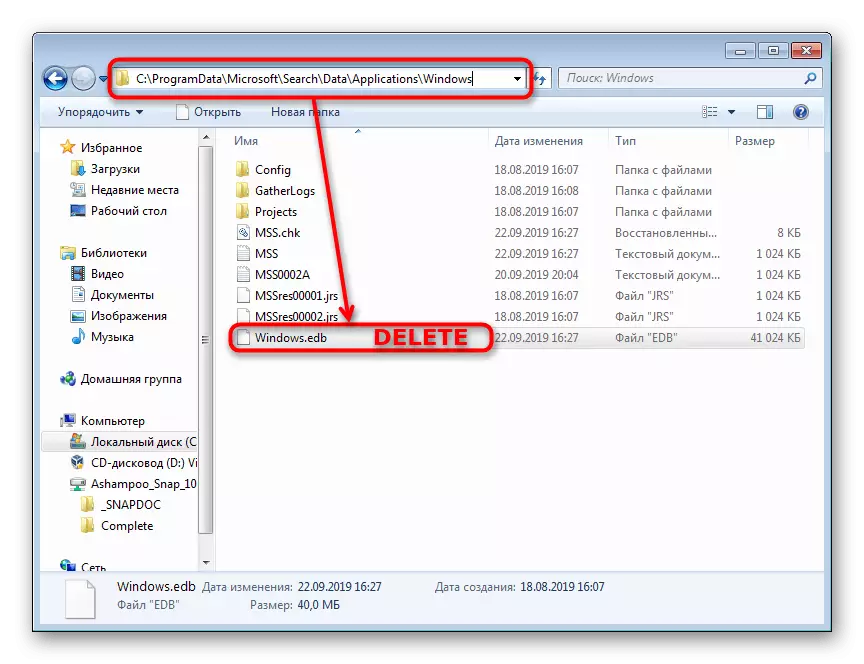
Peb tau saib kom tiav qhov kev txiav txim siab ua tiav ntawm kev ntsuas kev ua haujlwm hauv "Xya". Tsis txhob hnov qab tias cov txheej txheem no yog tag nrho cov rov qab tau rov tshwm sim ntawm cov kauj ruam, qhia txog qhov tsis muaj nuj nqis ntawm cov tsis muaj nuj nqis (uas yog, suav nrog lawv, thiab tsis yog disconnecting).
